Recent, am vorbit de multe ori despre automatizarea diferitelor sarcini de rutină, dar tot timpul a evitat principiile de organizare a fișierelor și folderelor pe Mac. Acesta este un subiect foarte interesant, care este dedicat foarte puține materiale, chiar și în Internetul vorbitor de engleză, ce pot să spun despre runet.
Din experiența mea, voi spune că este convenabil să plasați informații pe unitatea cu toate cele trei abilități:
- etichetarea
- Limitări privind numărul de dosare
- Un sistem de nume bine gândit
Înainte de lansarea OS X Mavericks, tag-urile au fost interesate doar de pro-utilizatori, așa că a fost necesar să se utilizeze utilități terță parte, cum ar fi Fresh. Cu etichetele Mavericks sunt disponibile pentru prima dată deja "out of the box", ceea ce înseamnă că e timpul să le rezolvăm. Despre orice altceva - în cel mai apropiat material.
De ce avem nevoie de etichete?
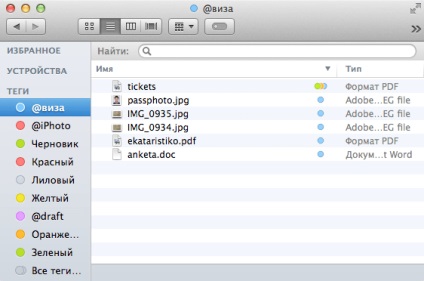
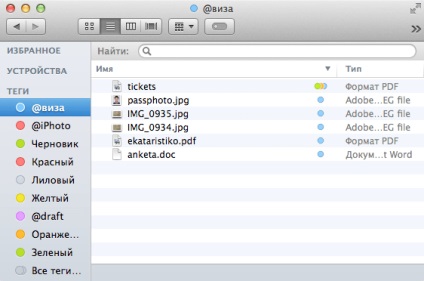
Iată un alt exemplu bun. Dacă aveți în mod intenționat mai multe biblioteci mass-media iPhoto (pe laptop și un cuplu de arhivat pe un hard disc extern) și doriți să vedeți rapid toate acestea, atunci marcați fiecare @iphoto etichetă. Și indiferent unde sunt localizate fizic (pe o unitate, unitate flash extern sau Time Capsule), la un clic al mouse-ului o bibliotecă va apărea într-o fereastră de căutare.
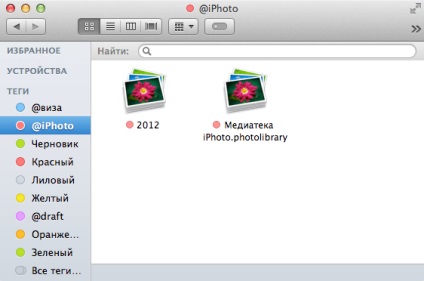
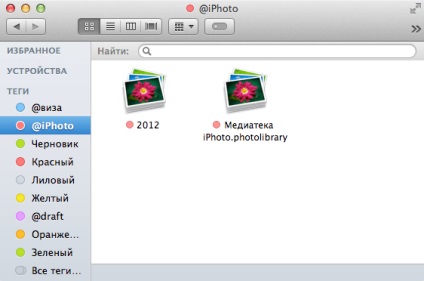
Dacă dintr-o dată etichetele Mavericks nu funcționează cu unitatea externă, ar trebui să îi solicitați lui Spotlight să îl re-indexeze.
Etichete și Mavericks
În Mavericks, etichetele au schimbat imperceptibil marcările de culoare care au fost cu noi timp de 10 ani, începând cu Mac OS X Panther. Dar dacă etichetele erau puțin ascunse, atunci etichetele Mavericks se află la suprafață. De exemplu, Finder are un buton separat pentru etichete.
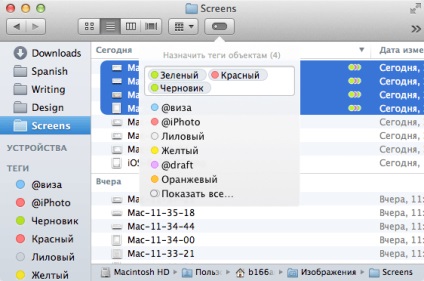
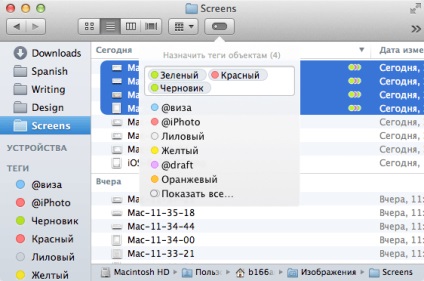
Un set standard de șapte etichete color pe care le-ați observat deja în bara laterală a aplicației Finder. De asemenea, bateți imediat câmpul pentru introducerea etichetelor în timp ce salvați orice fișier.
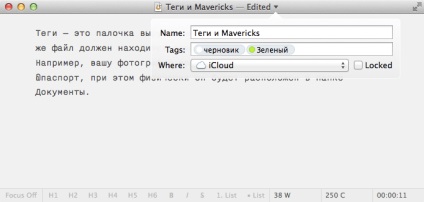
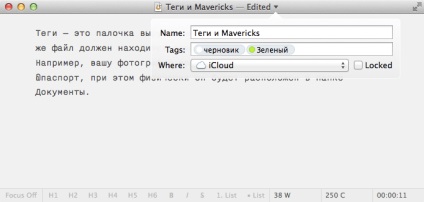
Pentru a eticheta informații, nu este nevoie să folosiți nume de culori. Puteți schimba numele lor în setările Finder.
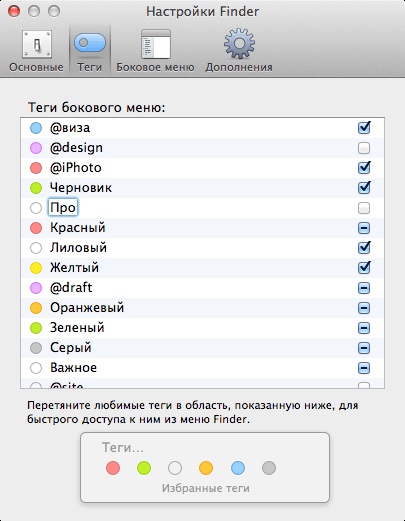
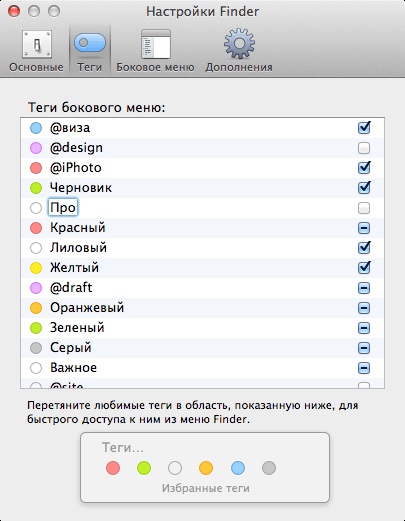
Indicatorii de culoare impliciți sunt șapte. Aceasta este o limitare tehnică, deoarece metadatele pentru Finder culoarea etichetei ca și mai înainte, având în vedere numai trei biți (001-111 și 000 - lipsa de culoare). Dar puteți atribui aceeași culoare diferitelor etichete. De exemplu, în verde puteți marca mai multe etichete referitoare la un proiect, cele albastre care se referă la un alt proiect și așa mai departe.
Cum să etichetați
De fiecare dată când salvați un document, sistemul vă cere să specificați o etichetă. Dacă numele pe care l-ați introdus există deja în lista de etichete, atunci autocompletarea va funcționa. Dacă nu, noua etichetă va fi adăugată la sistem.
Toate etichetele noi apar automat în bara laterală a aplicației Finder. Pentru a vedea întreaga listă de etichete, selectați Toate etichetele ... în partea de jos a listei.
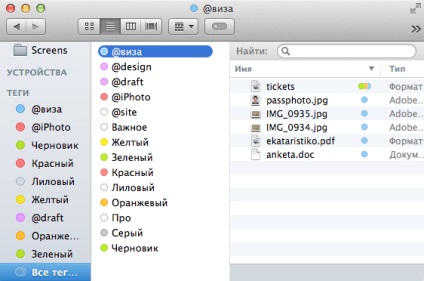
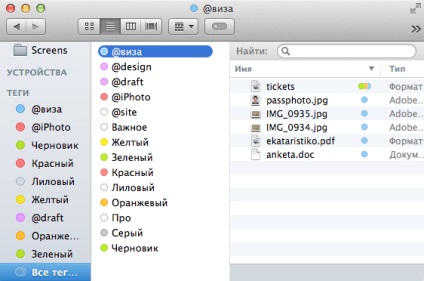
A doua modalitate este de a "apuca" fișierul dorit și de a-l trage la eticheta dorită în bara laterală a aplicației Finder.
Cea de-a treia cale este de a pune comenzile rapide pe fereastra de asteptare. În sistem nu este furnizat, deci va trebui să fie atribuit independent. Pentru a face acest lucru, accesați Setări de sistem → Tastaturi → Comenzi rapide de la tastatură și adăugați Finder.app în meniul Shortcuts App. Acolo trebuie să specificați numele meniului. Dacă aveți o interfață în limba engleză, scrieți Tag-uri .... pentru vorbitori de limbă rusă - Tag-uri ... și indicați comenzile rapide dorite.
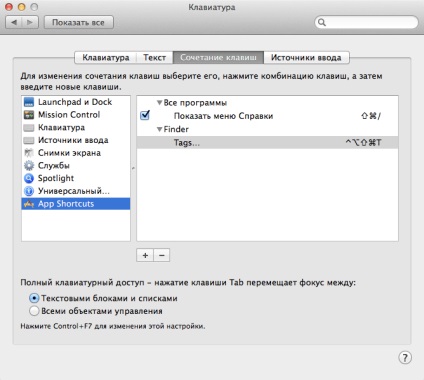
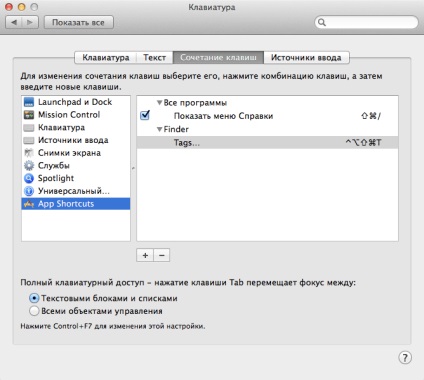
Cu această comandă rapidă, puteți adăuga și edita etichete în orice fișier.
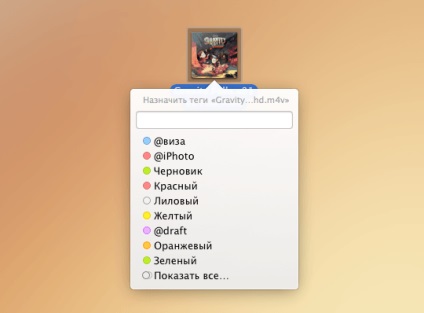
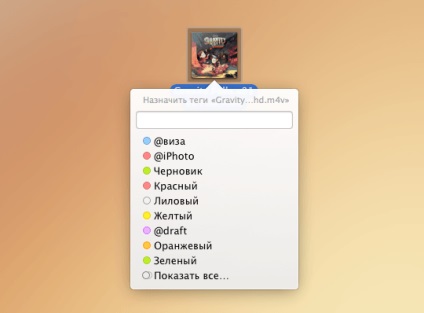
Nume etichete
În mod implicit, sistemul ne învață să introducem cuvintele obișnuite ca etichete, dar prefer să le folosesc cu simbolul serviciului. Acest truc face problema atunci când caută unul precis. De exemplu, dacă introduceți cuvântul în Spotlight. atunci veți vedea nu numai fișierele marcate cu această etichetă, ci și toate fișierele cu intrarea acestui cuvânt (Spotlight caută conținutul fișierelor). Cu eticheta @design, nu există astfel de situații. În mod alternativ, puteți utiliza în continuare semnul #, dar livrarea mea se dovedește a fi mai murdară. Experimentați și găsiți cea mai bună opțiune pentru dvs.
În concluzie
Sa dovedit că etichetele din Mavericks funcționează numai cu fișiere și foldere. De exemplu, ele nu pot fi atribuite literelor, marcajelor în browser și altor date similare. Dar este frumos ca dezvoltatorii să introducă încet etichete în aplicațiile lor. NvALT-ul meu preferat cu suport pentru etichetele Mavericks urmează să fie actualizat.
Dacă înainte de aceasta ați utilizat în mod activ OpenMeta, atunci ar trebui să vă deplasați deja la o soluție de la Apple. Convertiți OpenMeta la etichetele Mavericks nu este dificil. Dacă aveți o licență Leap sau un program excelent Proaspete. atunci conversia va avea loc automat. De asemenea, am întâlnit un scenariu separat. dar personal nu a verificat-o.
După eliberarea de Mavericks dori să ceară să scrie un articol despre tag-uri, astfel încât acesta a apărut de altfel :) Cu toate acestea, util nu atât de mult în ea, așa cum ne-am dori.
De exemplu, personal am fost cel mai interesat de problema sincronizării etichetelor între diferite dispozitive. Eu folosesc două iMac (unul la domiciliu, celălalt la locul de muncă) și un Macbook Air. Sa dovedit că etichetele sunt sincronizate numai pe fișierele stocate în iCloud. Am foarte puține dintre acestea, partea leului din toate fișierele sunt stocate în Dropbox. Prin urmare, se pare că este foarte dificil să utilizați aceleași etichete pe toate dispozitivele - lista de etichete este peste tot una, dar pe fiecare dispozitiv este necesar să marcați separat fiecare fișier care nu este stocat în iCloud.
Încă nu am căutat informații despre cum să rezolv această problemă. M-am gândit să fac asta mai târziu. Orice idei? Sau poate doriți să scrieți un articol pe această temă. )
Etichetele sunt stocate ca atribute speciale pentru fișiere. Ele nu sunt stocate în fișierul în sine, cum ar fi id3 sau exif, dar sunt atașate la fișier la nivelul sistemului de fișiere. Astfel, este necesar să se sincronizeze prin anumite mijloace, ceea ce va salva atributele. Dropbox stochează fișierele în depozitul său, iar atributele nu sunt stocate, dar este posibil ca unele sincronizări directe (bt sync) să le transfere. Este necesar să încercați.
Faptul că etichetele nu sunt stocate în interiorul fișierului este deja de înțeles. Problema este că Dropbox sincronizează ceva, dar e stângace. Dacă voi marca orice fișier etichetat „1“, „2“ și „3“ și după sincronizare Dropbox'om le verifica pe un alt mac, acest fișier va marca „Blue“ (acesta este un exemplu, culoarea reală a ultimei tag-ul, există o etichetă "3"). Aceasta înseamnă că nu emite numele etichetei în sine, ci numele implicit - această sau acea culoare.
Cutia de depozitare are propriile sale probleme. Trebuie doar să adăugați suport pentru etichete noi. Aparent, mai devreme a existat posibilitatea de a sincroniza doar semnele de culoare, aici și continuă să le sincronizeze :)
În general, în timp ce multe lucruri nu funcționează așa cum mă aștept. Lasati mai intai sa-si scoata software-ul, si apoi inchei sa scriu un articol pentru pro-utilizatori cu toate aceste sincronizari si trucuri. E prea devreme.
Da, trebuie să așteptați. Am decis să nu folosesc încă semnele. Dacă toată lumea corectează, atunci cu bucurie :)
Se pare că Dropbox știe cum să sincronizeze atributele extinse? Sau este selectiv pentru etichetele pe care le face. În stânga, o să știu.
Se pare că știe cum. Apropo, au scris, de asemenea, că nu există o astfel de problemă cu fișierele care sunt sincronizate prin Sugar Sync. Asadar asteptam solutia de la Dropbox'a :)
Nu neapărat o licență, puteți descărca versiuni demo de la Ironic Software, cel mai probabil.
Finder / Tincturi / Sidebar / Tag-uri recente - tick :)
Vrei să spui că acum nu este evidențiată întreaga linie, ci doar un punct?
Nu mă pot obișnui niciodată. Anterior, a fost mult mai clară.
1) ar putea oferi utilizatorului posibilitatea de a alege între cercurile și marcajele de culoare pe întreaga linie (de exemplu, o separare verticală de culoare, în cazul în care există mai multe)
2) În opinia mea, este mai convenabil să aranjați etichetele din stânga numelor pentru a vedea imediat ce este relevant. Dacă numele diferitelor lungimi și fereastra nu sunt instalate la dimensiunea dorită, atunci etichetele nu sunt vizibile deloc. Decizia de a muta etichetele în partea stângă a numelor nu a putut fi găsită.
3) Capacitatea de a alege culorile etichetelor aș fi mulțumită. Dar, în principiu, acest lucru nu este necesar.
Total: Dacă implementați 1 sau 2 puncte, atunci comoditatea utilizării etichetelor va crește cu un ordin de mărime. Între timp, vom antrena viziunea laterală :)
Dacă ați găsit o modalitate de a returna totul așa cum a fost =). Vă rog, dezabonați.